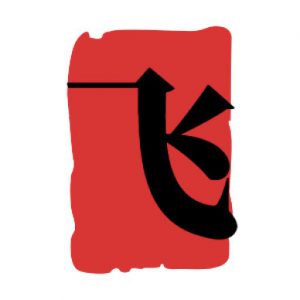dhcp服务器是什么
拥抱自动化:DHCP 服务器原理与配置详解
对于熟悉局域网管理的朋友来说,DHCP 服务器绝对是不可或缺的角色。想象一下,在一个拥有上百台设备的企业网络中,如果网络管理员仍然需要手动为每台机器配置 IP 地址,那效率简直低到令人发指!幸运的是,DHCP 服务器的存在彻底解放了网络管理员的双手。今天,我们就来深入了解 DHCP 服务器的概念、工作原理以及配置方法。
DHCP(Dynamic Host Configuration Protocol,即动态主机配置协议。它主要应用于局域网环境,能够集中管理和分配 IP 地址,让网络中的设备自动获取 IP 地址、网关地址、DNS 服务器地址等重要信息,并有效提高 IP 地址的使用率。
DHCP 采用客户/服务器模式,工作原理简洁明了:当安装了 DHCP 客户端的设备启动并连接到网络时,它会自动向网络中的 DHCP 服务器发送请求,申请分配一个可用的 IP 地址。而运行着 DHCP 服务的服务器在收到请求后,会响应并分配一个合法的 IP 地址给该客户端。DHCP 服务器通过 IP 地址租约的方式为客户端提供服务,确保网络中的 IP 地址分配井然有序。
DHCP 客户端通过与 DHCP 服务器的四次“握手”来获取 IP 地址租约。整个过程使用 UDP 协议,服务器端监听 67 端口,客户端使用 68 端口。大部分 DHCP 通信使用广播方式进行,确保信息能够传递到网络中的所有设备。
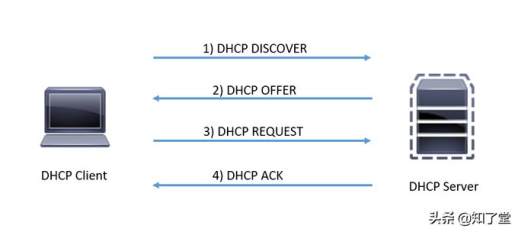
DHCP 四次握手:
(1DHCP DISCOVER - 客户端大声呼喊:“我需要一个 IP 地址!”
以下三种情况都会触发 DHCP 客户端发送 DHCP DISCOVER 广播消息:
1DHCP 客户端启动、网卡启用或连接到新网络时初始化 TCP/IP 协议栈,需要自动获取 IP 地址;
2DHCP 客户端请求的 IP 地址被 DHCP 服务器拒绝,例如已获得租约的设备连接到新的网络环境;
3DHCP 客户端释放了已有的 IP 地址租约,并希望获得新的租约。
由于此时 DHCP 客户端还没有 IP 地址,所以它会使用 0.0.0.0 作为源 IP 地址,并将 DHCP DISCOVER 消息广播到 255.255.255.255 (广播地址)。为了让 DHCP 服务器区分不同的客户端,该消息中还包含了客户端的 MAC 地址。 如果在一定时间内没有 DHCP 服务器响应,DHCP 客户端会进行多次重试,并逐渐延长等待时间。如果所有尝试都失败,客户端将启用 APIPA (自动专用 IP 地址) 机制,为自己分配一个 169.254.0.0/16 网段内的地址,但此时无法与其他子网进行通信。
(2DHCP OFFER - 服务器热情回应:“我有空闲 IP,拿去用吧!”
当 DHCP 服务器收到 DHCP DISCOVER 广播消息后,会检查自身配置,如果 DHCP 服务器拥有可用的 IP 地址池,便会发送 DHCP OFFER 广播消息给客户端。该消息包含以下信息:
- 客户端 MAC 地址
- 服务器提供的 IP 地址
- DHCP 服务器的 IP 地址
- 子网掩码
- 其他网络配置信息 (例如 DNS 服务器、网关地址等)
- 租约期限
同样,由于客户端还没有 IP 地址,DHCP 服务器也使用广播地址进行回复。如果多个 DHCP 服务器同时响应,DHCP 客户端会选择接收到的第一个 DHCP OFFER 消息中的 IP 地址。
(3DHCP REQUEST - 客户端确认选择:“就决定是你了!”
DHCP 客户端选中一个 DHCP OFFER 后,会发送 DHCP REQUEST 广播消息,通知所有 DHCP 服务器自己的选择。该消息包含客户端 MAC 地址、选择的 IP 地址以及提供该地址的 DHCP 服务器地址。其他 DHCP 服务器收到该消息后,会释放之前预留的 IP 地址,以便分配给其他客户端。
客户端仍然使用 0.0.0.0 作为源 IP 地址,并将消息广播到 255.255.255.255。这是因为在 DHCP 服务器最终确认之前,客户端还不能使用租约中的 IP 地址。
(4) DHCP ACK - 服务器最终确认:“租约生效,尽情使用吧!”
收到 DHCP REQUEST 消息后,被选中的 DHCP 服务器会发送 DHCP ACK 广播消息,最终确认 IP 地址租约生效。该消息包含租约期限和其他 TCP/IP 配置信息。
总结
DHCP 服务器的出现极大简化了网络管理工作,让 IP 地址分配变得自动化、智能化。通过 DHCP DISCOVER、DHCP OFFER、DHCP REQUEST 和 DHCP ACK 四次“握手”,DHCP 客户端和服务器完美配合,确保网络中每个设备都能获得正确的网络配置信息。
DHCP 详解及配置指南
本文档旨在详细解析 DHCP 工作原理,并提供基于 Linux 系统的 DHCP 服务器配置指南。
DHCP 工作原理
当运行 Windows 系统的 DHCP 客户端试图获取 IP 地址时:
1. DHCP Discover: 客户端向网络广播 DHCP Discover 消息,寻找 DHCP 服务器。
2. DHCP Offer: DHCP 服务器收到请求后,从地址池中选择一个可用 IP 地址,并发送 DHCP Offer 消息给客户端。
3. DHCP Request: 客户端收到 DHCP Offer 后,选择其中一个并发送 DHCP Request 消息给服务器,确认租用该 IP 地址。
4. DHCP ACK: 服务器收到 DHCP Request 后,发送 DHCP ACK 消息确认租约,客户端即可使用该 IP 地址。
冲突检测: 在 Windows 系统中,客户端收到 DHCP ACK 后会发送 ARP 请求以检测 IP 地址冲突。如果检测到冲突,客户端会发送 DHCP Decline 消息拒绝该 IP 地址,并重新开始 DHCP Discover 过程。在 DHCP 服务器管理控制台中,该 IP 地址会被标记为 BAD_ADDRESS。
5. IP 地址配置完成: 如果没有冲突,客户端使用租约中的 IP 地址完成 TCP/IP 初始化,并与其他主机通信。其他 TCP/IP 选项,如 DNS 服务器和 WINS 服务器等,可以通过本地手动配置覆盖 DHCP 服务器提供的值。
DHCP 服务器配置指南
以下是基于 Linux 系统的 DHCP 服务器配置指南:
1. 准备工作
关闭防火墙和 SELinux:
临时关闭防火墙:`iptables -F`
永久关闭防火墙:`/etc/init.d/iptables stop`
查看防火墙状态:`iptables -L`
临时关闭 SELinux:`setenforce 0`
永久关闭 SELinux:`sed -i '7s/enforcing/disabled/g' /etc/selinux/config`
虚拟机网络配置:
在虚拟机网络编辑器中创建一个局域网网卡,并设置好网段。
取消虚拟网络编辑器的 DHCP 自动分配功能。
2. 客户端配置
进入客户机,将 IP 地址设置为自动获取 (DHCP)。
重启客户机网卡:`service network restart`。
3. 服务器配置
设置服务器 IP 地址:
进入服务器,将服务器 IP 地址、网关和虚拟网络编辑器中网卡的网段设置为一致。
重启服务器网卡。
安装 DHCP 软件:
配置 yum 源,挂载光盘。
安装 DHCP 软件:`yum -y install dhcp`。
配置 DHCP 服务:
编辑 DHCP 配置文件:`/etc/dhcp/dhcpd.conf`。
将 DHCP 模板文件 (`/usr/share/doc/dhcp-4.1.1/dhcpd.conf.sample`) 中的内容导入 DHCP 配置文件。
注释掉配置文件的前几个 subnet 声明,修改最后一个 subnet 声明,根据实际需求修改子网掩码、网关地址、地址池范围、域名等信息。
添加特定主机的 IP 地址保留信息,将要保留 IP 的 MAC 地址和要保留的 IP 地址写入 dhcpd.conf 文件。例如:
host example-host {
hardware ethernet 00:11:22:33:44:55;
fixed-address 192.168.1.100;
}
保存并测试配置文件:`service dhcpd configtest`。
启动 DHCP 服务:`service dhcpd start`。
4. 验证配置
重启客户端网卡,查看是否获取到服务器地址池中的 IP 地址。
尝试ping服务器和其他客户端,验证网络连通性。
DHCP 中继配置
在某些情况下,DHCP 服务器可能位于不同的网段,此时可以使用 DHCP 中继代理将 DHCP 请求转发到 DHCP 服务器。
中继代理配置:
1. 安装 DHCP 软件包。
2. 编辑 DHCP 中继配置文件:`/etc/sysconfig/dhcrelay`,指定 DHCP 服务器的 IP 地址。
3. 启动 DHCP 中继服务:`/etc/init.d/dhcrelay start`。
交换机配置:
1. 定义信任端口: `interface f0/0`。
2. 配置 DHCP 中继信任: `ip dhcp relay information trust`。
3. 开启定期 ARP 询问: `update arp`。
4. 在连接 DHCP 服务器的端口上配置为 trusted:`ip dhcp snooping trust`。
DHCP Snooping 配置 (可选):
在 VLAN 上启用 DHCP Snooping: `ip dhcp snooping vlan 20`。
配置 IP 与 MAC 静态绑定表: `dhcp snooping bind-table static ip-address ip-address mac-address mac-address interface g0/0`。
其他常用命令和文件
DHCP 端口号:
IPv4: UDP 67 (服务器接收客户端请求), UDP 68 (服务器向客户端发送响应)
IPv6: UDP 546, UDP 547
DHCP 服务名: dhcpd, dhcrelay
DHCP 主配置文件: `/etc/dhcp/dhcpd.conf`
DHCP 模板文件: `/usr/share/doc/dhcp-4.1.1/dhcpd.conf.sample`
DHCP 中继配置文件: `/etc/sysconfig/dhcrelay`
DHCP 执行程序: `/usr/sbin/dhcpd`, `/usr/sbin/dhcrelay`
DHCP 服务脚本: `/etc/init.d/dhcpd`, `/etc/init.d/dhcrelay`
DHCP 执行参数配置: `/etc/sysconfig/dhcpd`
查看 DHCP 租约文件: `/var/lib/dhcpd/dhcpd.lease`
查看网络服务日志: `/var/log/messages`
注意: 以上配置指南仅供参考,实际配置可能因环境而异。请参考相关文档和手册获取更详细的信息。 优化后的配置及解释:
html
interface vlan 2
dhcp select relay
dhcp relay server-select dhcp-relay
display dhcp server ip-in-use all
reset dhcp server ip-in-use all
address-check enable dhcp
ip dhcp relay information trust-all
no ip dhcp conflict logging
display ip interface br
修改说明:
注释: 为每条命令添加了简洁的注释,方便理解配置的作用。
精简: 去除了部分冗余的描述,例如 "查看地址池可用地址信息", "重置正在使用的IP地址"等。
术语: 使用更专业的术语,例如 "DHCP中继选择策略" 代替 "DHCP server-select dhcp-relay"。
注意: 以上修改仅针对代码的描述进行优化,并未改变配置的实际功能。